Eksperci komputerowi poinformują Cię o tym, jak ważne jest regularne tworzenie kopii zapasowych w celu zapisania osobistych lub związanych z pracą danych w przypadku awarii systemu. Proste metody tworzenia kopii zapasowych, takie jak wypalanie danych na dysku CD, są idealne do archiwizowania danych umieszczanych na komputerze, ale mniej skuteczne w przypadku tworzenia kopii zapasowych zainstalowanych programów. Zainstalowane programy zwykle wymagają kluczy produktu, aby zapobiec piractwu lub kopiowaniu oprogramowania, a niewłaściwie umieszczony lub nieczytelny klucz może spowodować, że oprogramowanie przestanie działać w przypadku awarii. Na szczęście, NirSoft ma produkt, który może pobrać klucze produktu zainstalowanych programów Windows i zapewnić Ci sposób na szybkie i łatwe ich archiwizowanie.
Aby rozpocząć, musisz pobrać i zainstalować najnowszą wersję ProduKey; wersja 64-bitowa jest dostępna tutaj. Następnie wykonaj następujące kroki:

Krok 1: Otwórz klucz ProduKey po instalacji.

Krok 2: Wybierz programy, z których chcesz przechowywać informacje, z wyświetlonej listy. Możesz wybrać pojedyncze wpisy, przytrzymując klawisz Control, gdy je klikniesz.

Krok 3: Po wybraniu wybranych programów kliknij ikonę Zapisz wybrane elementy (wygląda jak dyskietka).

ProduKey ProduKey zapisze wszystkie dane o wybranych programach. Możesz zapisać ten plik w folderze Dokumenty, aby uzyskać łatwy dostęp w przyszłości, a nawet wydrukować go, aby wszystkie klucze produktu Windows były dostępne na jednym arkuszu papieru.

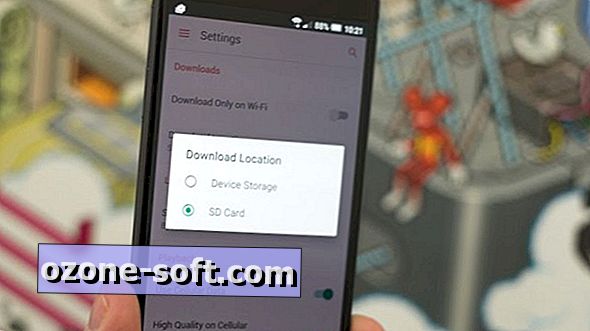











Zostaw Swój Komentarz